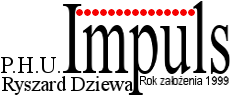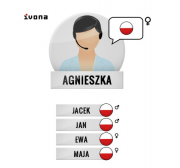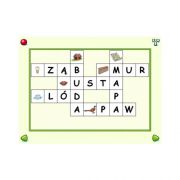- Cena:149.00zł
- Cena:4.90zł
- Cena:379.00zł
- Cena:2899.00zł
- Cena:5999.00zł
- Cena:1090.00zł
- Cena:2449.00zł
- Cena:15500.00zł
- Cena:1350.00zł
- Cena:13599.00zł
Kącik porad
Funkcje ułatwień dostępu
- Każda przeglądarka internetowa pozwala regulować wielkość prezentowanych treści za pomocą skrótów klawiszowych:
- Ctrl+"+" (znak plus) - powiększawidok,
- Ctrl+"-" (znak minus) - zmniejsza widok,
- Ctrl+0 (zero) - przywraca widok pierwotny.
- Systemy operacyjne komputerów oferują szereg ułatwień dostępu takich jak:
- wysoki kontrast,
- lupa,
- program udźwiękawiajacy (screen reader)np.: Narrator (w Windows), VoiceOver (Mac OS X) oraz Orca (Linux) i ChromeVox (ChromeOS).
- Użytkownicy przeglądarki Google Chrome mogą korzystać z wielu dodatków poprawiających dostępność stron internetowych, które można pobrać z Chrome Web Store, np.:
- udźwiękowienie przeglądarki Google Chrome - ChromeVox,
- Wysoki kontrast,
- Download Sound - dźwiękowe powiadamianie o zakończeniu pobierania lub jego błędzie (dodatek dostępny także dla Firefox),
- kontrastowy motyw przeglądarki np.: Yellow High Contrast Chrome Theme.
- Polecamy też bezpłatny program NVDA udźwiękawiający system Windows. Zachęcamy do odwiedzenia polskiej strony projektu NVDA.
Ułatwienia dostępu w Windows 10
Okno Ułatwienia dostępu w Windows 10 otwiera się skróem Windows+U. Znajdziemy tam następujace opcje:
- Widzenie: Ekran, Rozmiar kursora i wstaźnika, Lupa, Filtry kolorów, Duży kontrast i Narrator,
- Słuch: Dzięk i Podpisy kodowane,
- Interakcja: Mowa, Klawiatura, Mysz, Sterowanie wzrokiem.
Niestety nie wszystkie opcje są dostępne w polskiej wersji językowej systemu Windows. Szczególnie te dotyczące mowy.
Najważniejsze skróty klawiszowe:
Lupa:
- włączanie lupy: Windows+"+" (znak plus),
- wyłączanie lupy: Windows+Esc (Escape),
- zwiększanie powięskzenia: Windows+"+" (znak plus) kiedy lupa jest już uruchomiona,
- zmniejszanie powięskzenia: Windows+"+" (znak plus),
- Przełączanie widoku lupy (sposobu powiększania): Alt+Ctrl+M (inaczej prawy Alt+M).
Narrator:
- włączanie i wyłączanie narratora: Windows+Ctrl+Enter,
- Lista poleceń (skrótów klawiszowych) Narratora: CapsLock+F1.
UWAGA! CapsLock jest klawiszem pomocniczym Narratora, jak Insert dla NVDA czy JAWS.
Wysoki Kontrast:
- włączanie i wyłączanie wysokiego kontrastu: Alt+Shift+PrintScreen (PrScr).
Klawisze trwałe*:
- włączanie klawiszy trwałych: naciśnij 5 razy Shift,
- wyłączanie klawiszy trwałych: użyj klasycznie jakiś skrót klawiszowy (może być polska litera z prawym Alt).
* - Funkcja klawiszy trwałych pozwala stosować skróty klawiszowe poprzez naciśnięcie kolejnych klawiszy pojedyńczo, jeden po drugim, a skrót zadziała dopiero po naciśnięciu ostatniego klawisza. Pomaga to stosować skróty klawiszowe osobom mającym problemy manualne. Można oczyiście też w ten sposób pisać polskie znaki typu: ą, ć, ę, ś, itd. naciskając najpier Alt, potem Ctrl (prawy Alt=Alt+Ctrl) i wreszcie odpowiednią literę z klawiatury: A, C, E, S, itd. Funkcja szczególnie przydatna przy stosowaniu klawiatur niemających prawego Alt (Alt+Ctrl).
Do pobrania:
- Ułatwienia dostępu w Windows 10 - skróty klawiszowe,
- Ustawienia Windows 10 przyjazne osobie niewidomej.